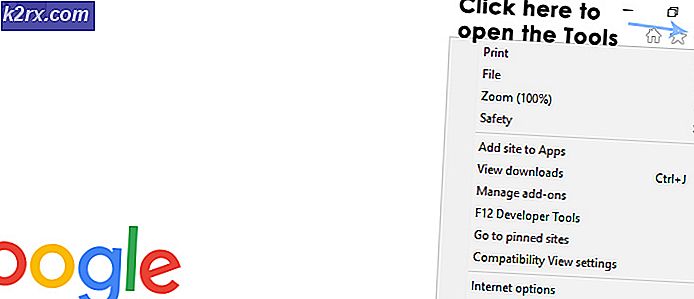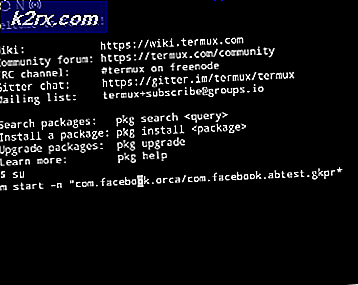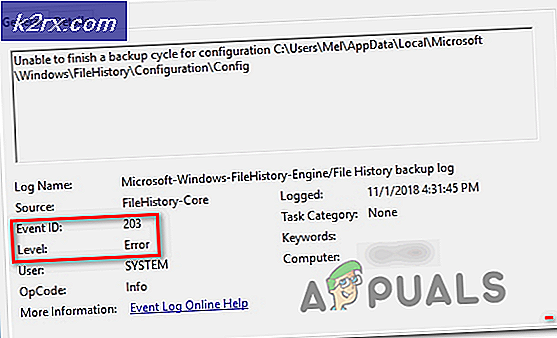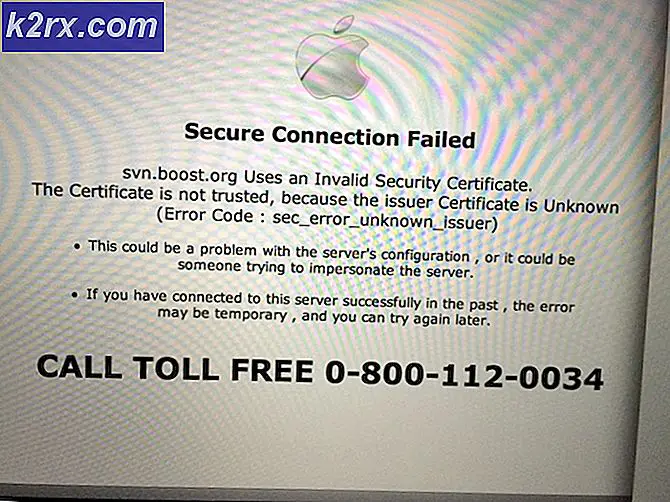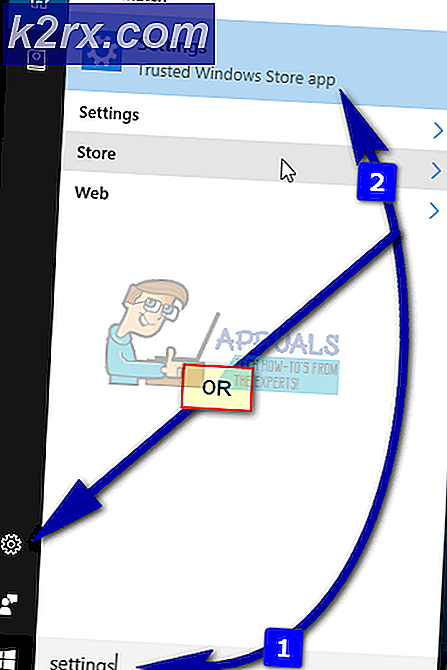Bagaimana Cara Memperbaiki Pintasan 'Tampilkan Desktop' yang Hilang?
Tombol pintasan 'Tampilkan Desktop' mungkin hilang karena kesalahan sementara pada modul OS. Selain itu, pengaturan kebijakan grup atau skrip yang digunakan oleh pengguna untuk menghapus tombol juga dapat menyebabkan masalah yang dihadapi.
Masalah muncul saat pintasan 'Tampilkan Desktop' tidak ditampilkan di sebelah kanan jam sistem (biasanya, di ujung kanan Bilah Tugas).
Sebelum melanjutkan untuk mendapatkan ikon Tampilkan Desktop di Bilah Tugas Anda di Windows 10, pastikan sistem Anda tidak ada di Mode Tablet atau kebijakan grup yang menyebabkan masalah. Selain itu, jika menggunakan skrip untuk menghapus tombol Tampilkan Desktop, sebaiknya gunakan skrip yang sama untuk mengembalikan tampilan pintasan Tampilkan Desktop di Bilah Tugas.
Solusi 1: Mulai ulang Proses Windows Explorer di Pengelola Tugas
Kesalahan yang mencegah tampilan pintasan Tampilkan Desktop di Bilah Tugas mungkin terhapus jika proses Windows Explorer (yang menampung UI sistem Anda) dimulai ulang.
- Luncurkan menu Power User (dengan menekan secara bersamaan Tombol Windows + X.) lalu pilih Pengelola tugas.
- Sekarang, di tab Proses, klik kanan dalam proses Penjelajah Windows, dan di menu mini yang ditampilkan, pilih Mengulang kembali.
- Kemudian biarkan tampilan sistem menjadi stabil dan kemudian periksa apakah masalah Tampilkan Desktop telah teratasi.
Solusi 2: Ubah Lokasi Bilah Tugas di Layar
Masalah pintasan 'Tampilkan Desktop' yang hilang bisa jadi merupakan akibat dari kesalahan sementara modul OS yang mungkin terhapus jika kita mengubah lokasi Bilah Tugas di layar (misalnya, dari bagian bawah layar ke kanan layar) dan kemudian mengembalikannya ke posisi awal (mis., bagian bawah layar).
- Klik kanan pada file Bilah tugas dan di menu yang ditampilkan, pilih Pengaturan Taskbar.
- Sekarang, luaskan tarik-turun 'Lokasi Taskbar di Layar'Dan pilih a pilihan yang berbeda yang saat ini dipilih (mis., Kanan).
- Kemudian biarkan tampilan stabil lalu kembali itu Lokasi bilah tugas ke pengaturan sebelumnya (mis., Bawah) untuk memeriksa apakah tombol Tampilkan Desktop ditampilkan di Bilah Tugas.
Jika masalah berlanjut, periksa apakah melakukan penginstalan perbaikan Windows sistem Anda menyelesaikan masalah.